
КАТЕГОРИИ:
Архитектура-(3434)Астрономия-(809)Биология-(7483)Биотехнологии-(1457)Военное дело-(14632)Высокие технологии-(1363)География-(913)Геология-(1438)Государство-(451)Демография-(1065)Дом-(47672)Журналистика и СМИ-(912)Изобретательство-(14524)Иностранные языки-(4268)Информатика-(17799)Искусство-(1338)История-(13644)Компьютеры-(11121)Косметика-(55)Кулинария-(373)Культура-(8427)Лингвистика-(374)Литература-(1642)Маркетинг-(23702)Математика-(16968)Машиностроение-(1700)Медицина-(12668)Менеджмент-(24684)Механика-(15423)Науковедение-(506)Образование-(11852)Охрана труда-(3308)Педагогика-(5571)Полиграфия-(1312)Политика-(7869)Право-(5454)Приборостроение-(1369)Программирование-(2801)Производство-(97182)Промышленность-(8706)Психология-(18388)Религия-(3217)Связь-(10668)Сельское хозяйство-(299)Социология-(6455)Спорт-(42831)Строительство-(4793)Торговля-(5050)Транспорт-(2929)Туризм-(1568)Физика-(3942)Философия-(17015)Финансы-(26596)Химия-(22929)Экология-(12095)Экономика-(9961)Электроника-(8441)Электротехника-(4623)Энергетика-(12629)Юриспруденция-(1492)Ядерная техника-(1748)
Создание подстановочного поля
|
|
|
|
Заполнение таблиц данными.
Создание таблиц-подстановок.
ЭТАПЫ РАБОТЫ
Для упрощения ввода данных в таблицу «Врачи» создайте таблицы-подстановки для полей: «ВремяПриема» и «ВидОказываемыхУслуг». Для поля «Должность» данные будут подставляться из таблицы «Штатное расписание».
Подстановка упрощает режим ввода. При этом нет необходимости набирать длинные названия несколько раз. Достаточно будет выбрать необходимую запись из выпадающего списка.
2.1.1. Таблица «Смена-подстановка» (используется для поля «ВремяПриема»). Поля таблицы (см.табл.2):
Таблица 2.Таблица данных Смена-подстановка
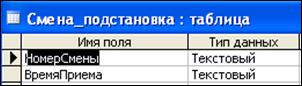
Примечание 1. В результате щелчка по кнопке <ОК> MS Access предложит вам задать ключевое поле. Для создаваемой таблицы щелкните по кнопке < Нет >.
2.1.2. Таблицу «НаименованиеУслуги_подстановка» (используется для поля «Вид оказываемых услуг») создайте в Excel, чтобы импортировать её в нашу базу данных. Поля таблицы (см.табл.3):
Таблица 3. Таблица данных «НаименованиеУслуги_подстановка»
| Наименование направления услуги |
| Терапевтическая |
| Хирургическая |
| Ортопедическая |
Импорт как самих таблиц, так и полей таблиц можно производить из разных источников и файлов разных форматов.
· Определите формат ячеек: для поля НаименованиеУслуги – текстовый.
· Сохраните таблицу в той же папке, где находится ваша БД Стоматология.
· В базе данных Стоматология на панели инструментов выберите Внешние данные®Excel.
· В открывшемся диалоговом окне выберите созданную таблицу:

· В следующем окне «Импорт электронной таблицы» выберите Лист 1, нажмите <Далее>.
· установите флажок «Первая строка содержит заголовки столбцов»,
|
|
|
· далее: «Данные необходимо сохранить в новой таблице»,
· далее подтвердите описание и название полей,
· далее выберите «Не создавать ключ»,
· Готово.
Таблица «НаименованиеУслуги_подстановка» будет импортирована в вашу БД. Посмотрите ее в режиме Конструктора. Все ли поля соответствуют типу данных?
2.1.3. Таблица «Штатное расписание» (данные поля «НаименованиеДолжности» будут использоваться для подстановки в таблицу «Врачи» (см.табл. 4).
Таблица 4. Таблица данных «Штатное расписание»

Для поля «Оклад» во вкладке Общие в строке «Формат поля» выбрать «Денежный».
Для поля «Должность» задать значение Ключевое поле.
Для заполнения таблиц данными необходимо перейти из режима Конструктора в режим Таблицы или открыть таблицу двойным щелчком.
Внимание! (данные в таблицу можно ввести только в режиме Таблицы).
· Заполните таблицу «Смена_подстановка» данными (см.рис. 8).
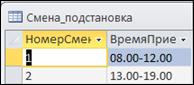
Рис. 8. Таблицу «Смена_подстановка»
· Заполните таблицу «ШтатноеРасписание» данными (см.рис. 9).

Рис. 9. Таблица «ШтатноеРасписание»
Для создания подстановочного поля используется три способа:
· режим Конструктора. Этот способ используется в том случае, если поле для подстановки стоит первым в подстановочной таблице,
· использование Мастера подстановок, или
· использование языка запросов SQL (с помощью построителя запросов).
1) Откройте таблицу «Врачи» в режиме Конструктор. Для поля «Должность» во вкладке Подстановка выберите в строке Тип элемента управления: «Поле со списком»; в строке Тип источника строк: «Таблица или запрос» (задается по умолчанию); в строке Источник строк из выпадающего списка выбрать таблицу «Штатное расписание» - то есть таблицу, из которой данные будут подставляться в таблицу «Врачи» (см.рис. 10):

Рис. 10. Подстановка в режиме Конструктор
2) Для создания подстановки для поля «ВремяПриема» в столбце Тип данных выберите из выпадающего списка «Мастер подстановки». В следующем окне нажмите кнопку <Далее>, в открывшемся диалоговом окне выберите «Таблица: Смена_подстановка». Нажмите <Далее>.
|
|
|
В следующем окне «Создание подстановки» из списка «Доступные поля» выберите при помощи кнопки  поле «ВремяПриема» (данные из этого поля будут подставляться в нашу таблицу), нажмите кнопку <Далее>, затем <Готово> (рис. 11).
поле «ВремяПриема» (данные из этого поля будут подставляться в нашу таблицу), нажмите кнопку <Далее>, затем <Готово> (рис. 11).

Рис.11. Использование Мастера подстановки
3) Использование языка запросов SQL. Для использования построителя запросов для поля «ВремяПриема» выберите вкладку Подстановка:
· в строке Тип элемента управления - «Поле со списком»,
· в строке Тип источника строк – «Таблица или запрос»
· в строке Источник строк нажмите на кнопку  Построителя выражений и в открывшемся диалоговом окне Инструкция SQL: построитель запросов на панели инструментов выберите: Вид ® Режим SQL.
Построителя выражений и в открывшемся диалоговом окне Инструкция SQL: построитель запросов на панели инструментов выберите: Вид ® Режим SQL.
· запрос будет иметь вид:
SELECT Смена_подстановка.ВремяПриема FROM Смена_подстановка;
САМОСТОЯТЕЛЬНО. Для поля «ВидОказываемыхУслуг» создайте подстановочное поле.
2.4. Ввод ограничения на данные в поле «ID врача».
Для поля «ID врача» в таблице «Врачи» выполним условия:
- коды врачей не должны повторяться,
- должна быть обеспечена возможность их изменения (из-за последнего условия в этом поле нельзя использовать тип данных Счетчик, в котором данные не повторяются).
Для выполнения этих условий сделайте следующее:
· установите курсор на строке «ID врача»;
· во вкладке Общие щелкните по строке параметра Индексированное поле;
· выберите в списке пункт «Да (совпадения не допускаются)»;
· перейдите в режим Таблица.
Примечание 2. Индекс - это средство MS Access, ускоряющее поиск и сортировку данных в таблице.
2.5. Заполните таблицу «Врачи» данными, используя подстановку (см.пример: рис. 12):

Рис. 12. Пример заполнения таблицы «Врачи» с использованием режима Подстановки
ЗАДАНИЕ 3. Размещение новых объектов в таблице.
|
|
|
|
|
Дата добавления: 2014-12-26; Просмотров: 2294; Нарушение авторских прав?; Мы поможем в написании вашей работы!